МЕТАЛЛИЧЕСКИЙ ТЕКСТ
Мы достаточно говорили о кнопках, а теперь пришло время немного уделить внимания тексту. То что функции работы с текстом в И-нете хромают - это аксиома. Посему приходится изображать шрифты в графике, но и в графике шрифт изобразить надо уметь. Я предлагаю Вам познакомиться с "Металлическим" вариантом дизайна текста. Существует масса способов создания такого рода текста, но я рассмотрю пока только самый простой.
Для создания "Metall" текста нам понадобится Photoshop не младше 4 версии, так как мы будем пользоваться стандартным фильтром Plastic Wrap который поставляется только с 4 версии.
В самом начале обсудим каким шрифтом мы будем пользоваться. В принципе можно поэкспериментировать на любом шрифте, но наибольший эффект получается у шрифтов со скругленными краями такими как Cooper, Comic и т.п. Итак, если Вы определились со шрифтом, давайте начнем.
 Для начала создайте новый документ размером 1000х300 точек. Такой большой рисунок нам нужен для более точной передачи эффекта, да и уменьшить картинку ведь никогда не проблема. Напишите нужное вам слово или текст так, чтобы со всех сторон оставалось место. Затем прорисуйте шрифт, не уточняю как это сделать, т.к. в разных версиях это делается по-разному. Затем соедините слои и инвертируйте изображение, получится слудующее (рис.1).
Для начала создайте новый документ размером 1000х300 точек. Такой большой рисунок нам нужен для более точной передачи эффекта, да и уменьшить картинку ведь никогда не проблема. Напишите нужное вам слово или текст так, чтобы со всех сторон оставалось место. Затем прорисуйте шрифт, не уточняю как это сделать, т.к. в разных версиях это делается по-разному. Затем соедините слои и инвертируйте изображение, получится слудующее (рис.1).
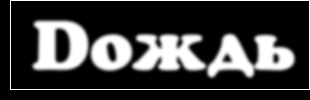 С помощью волшебной палочки выделите буквы, а затем создайте новый канал по выделению. Отмените выделение. Дальше сделайте размытие по Гауссу со значением примерно 4-5 (рис.2).
С помощью волшебной палочки выделите буквы, а затем создайте новый канал по выделению. Отмените выделение. Дальше сделайте размытие по Гауссу со значением примерно 4-5 (рис.2).
 После этого в Filters/Artistic/Plastic Wrap... установите максимальное значение и нажмите Ок. Результат будет как на рис.3. Мы подготовили края будущего "металлического" текста, осталось заполнить центр.
После этого в Filters/Artistic/Plastic Wrap... установите максимальное значение и нажмите Ок. Результат будет как на рис.3. Мы подготовили края будущего "металлического" текста, осталось заполнить центр.
 Создайте новый слой, загрузите созданный нами канал как выделение и расширьте выделение так, чтобы оно практически покрывало черный цвет на буквах. Залейте выделение белым цветом. Затем отмените выделение и размойте края нового слоя по Гауссу с тем-же значением, что и предыдущий слой. Результатом будет рис.4
Создайте новый слой, загрузите созданный нами канал как выделение и расширьте выделение так, чтобы оно практически покрывало черный цвет на буквах. Залейте выделение белым цветом. Затем отмените выделение и размойте края нового слоя по Гауссу с тем-же значением, что и предыдущий слой. Результатом будет рис.4
 Теперь осталось самое сложное, а именно ручная работа. Установите прозрачность 2 слоя 50%. Выберите инструмент резинка с размытыми краями и сотрите белый цвет примерно по центру букв, другими словами говоря вы должны резинкой снова написать эти буквы. Затем верните прозрачность на 100% совместите слои и сделайте размытие по Гауссу с параметром 1. Окончательный результат (рис.5).
Теперь осталось самое сложное, а именно ручная работа. Установите прозрачность 2 слоя 50%. Выберите инструмент резинка с размытыми краями и сотрите белый цвет примерно по центру букв, другими словами говоря вы должны резинкой снова написать эти буквы. Затем верните прозрачность на 100% совместите слои и сделайте размытие по Гауссу с параметром 1. Окончательный результат (рис.5).
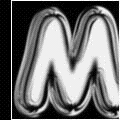 Я с Вами соглашусь, если вы скажите, что результат не очень реалистичный. Это так, но ведь я предупреждал, что это самый простой способ. Тем не менее я считаю, что для начала это тоже неплохой результат. Вот Вам еще один пример, сделанный с применением этого же метода.
Я с Вами соглашусь, если вы скажите, что результат не очень реалистичный. Это так, но ведь я предупреждал, что это самый простой способ. Тем не менее я считаю, что для начала это тоже неплохой результат. Вот Вам еще один пример, сделанный с применением этого же метода.
 Содержание
Содержание



